- Screen Recorder
- Gravador de vídeo Mac
- Gravador de Vídeo do Windows
- Gravador de Áudio Mac
- Gravador de Áudio do Windows
- Webcam Recorder
- Gravador de jogos
- Gravador de reunião
- Gravador de chamadas do Messenger
- Gravador do skype
- Gravador de curso
- Gravador de apresentação
- Gravador Chrome
- Gravador do Firefox
- Captura de tela no Windows
- Captura de tela no Mac
3 métodos eficazes para gravar jogos de PS3 rapidamente
 Escrito por Lisa Ou / 06 de fevereiro de 2023 16:00
Escrito por Lisa Ou / 06 de fevereiro de 2023 16:00Antes, crianças e adolescentes apenas praticavam atividades lúdicas disponíveis em suas casas. Exemplos são jogos de cartas, tabuleiro, dados, dominó e muito mais. Felizmente, muitos jogos evoluíram e você pode jogá-los na televisão ou no computador. O PS3 é um exemplo de console de jogos que você pode usar atualmente em casa. Você precisará aprender e saber como usar seu controlador para operá-lo.
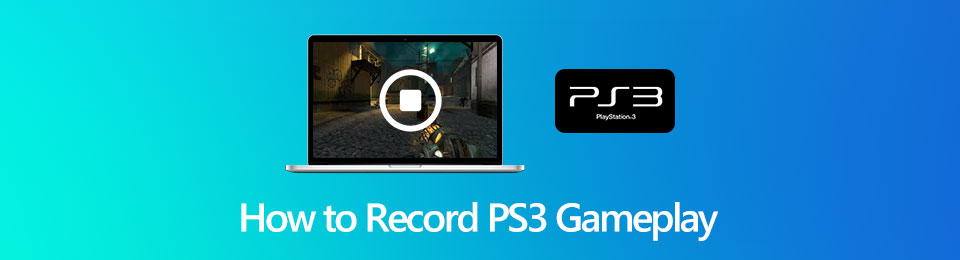
Às vezes, você quer gravar sua jogabilidade para fins de documentação. Nesse caso, você precisará descobrir como gravar a jogabilidade no PS3. Você pode usar uma ferramenta confiável para gravação que você saberá se continuar lendo este artigo. Além disso, você verá suas alternativas confiáveis.

Lista de guias
Parte 1. Como gravar o jogo no PS3 com placa de captura
Seu PS3 precisa de uma placa de captura para obter um sinal de outros dispositivos. Nesse caso, o dispositivo enviará a conexão para o computador que você usará para jogar. Não apenas isso. Esta placa de captura não é apenas para enviar sinais em seu console de jogos. Você pode usar esta ferramenta para capturar seu jogo durante o jogo. Usar a placa de captura como um gravador de jogo PS3 é a maneira mais rápida de capturar seu jogo. Você pode sentir confusão ao utilizá-lo, mas é normal porque é sua primeira vez. Não se preocupe. Você pode usar os guias abaixo para evitar erros.
Passo 1Antes de gravar seu jogo, você deve conectar a Placa de Captura ao computador. Seria melhor se você tivesse um conector adequado, micro USB e divisor. Depois de ver o dispositivo receber o sinal, isso significa que você conectou com sucesso a placa de captura em seu computador.
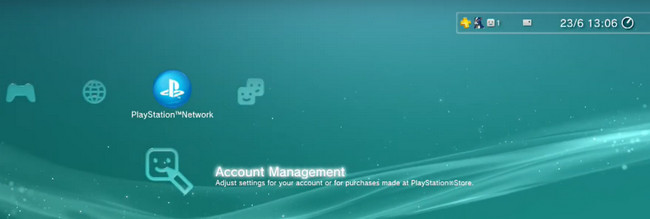
Passo 2No canto inferior direito da tela, você verá os recursos do Cartão de Captura para gravação. Para começar a capturar sua jogabilidade, você deve iniciar seu jogo. Depois disso, clique no grande círculo vermelho ícone para gravar a tela do dispositivo. Depois de terminar a sessão, você só precisa clicar no botão Grande Círculo Laranja na parte inferior da tela.
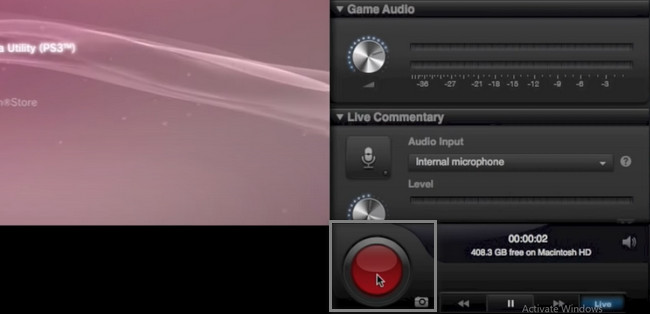
É fundamental aprender a gravar PS3 com Elgato HD60. Se você não estiver familiarizado, poderá executar as etapas incorretas de solução de problemas. Você quer capturar sua jogabilidade usando um software fantástico? Ir em frente.
Parte 2. Como gravar o jogo no PS3 com o FoneLab Screen Recorder
Você está na página certa se quiser aprender a gravar a jogabilidade do PS3 sem uma placa de captura! Gravador de tela FoneLab é a principal alternativa para capturar sua jogabilidade fantástica. Este software permite capturar vídeos da tela inteira ou apenas uma parte dela. Além disso, você pode gravar sua jogabilidade com sua voz e rosto. Você só precisa usar seus recursos eficientes e exclusivos para gravação. Além disso, não causará nenhum problema quando você começar a gravar enquanto estiver jogando. Nesse caso, você não precisa se preocupar com a qualidade do seu vídeo. Prossiga para as etapas fáceis abaixo.
O FoneLab Screen Recorder permite capturar vídeo, áudio, tutorial on-line, etc. no Windows / Mac, e você pode personalizar facilmente o tamanho, editar o vídeo ou o áudio e muito mais.
- Grave vídeo, áudio, webcam e faça capturas de tela no Windows / Mac.
- Visualize os dados antes de salvar.
- É seguro e fácil de usar.
Passo 1Clique no ícone Download grátis na interface principal para obter a melhor alternativa para gravação de tela do PS3. Você só precisa baixar a versão de sua preferência. Clique no arquivo do software após o processo de download. Depois disso, o dispositivo exigirá que você o configure. Instale-o no seu computador, inicie-o e execute a ferramenta no seu dispositivo.
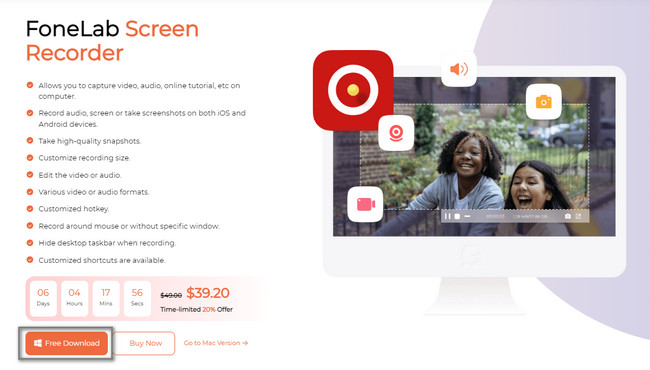
Passo 2Entre os recursos de gravação deste software, escolha o Gravador de jogos botão. Nesse caso, o software fornecerá ferramentas para gravar jogos de computador. Se você planeja capturar muitos clipes no seu PS3, é possível. Você pode ver as sessões de gravação no histórico de gravação da ferramenta. Você não precisará localizá-los nas pastas do dispositivo.
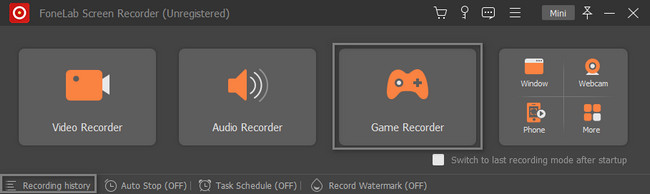
Passo 3No lado esquerdo da interface principal, escolha o Selecione o jogo botão para escolher o jogo que você está jogando no momento. Depois disso, você pode capturar seu rosto, voz e som do sistema ativando-os antes do início da gravação. Depois, quando o jogo PS3 estiver pronto para capturar, clique no botão REC botão no lado direito da ferramenta.
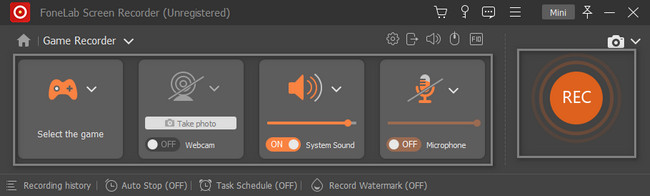
Passo 4A ferramenta fará uma contagem regressiva antes de gravar o jogo PS3. Nesse caso, o software lhe dará tempo para preparar seu jogo antes de gravá-lo. Marque a Dê um basta ícone para encerrar a sessão de gravação. Você pode editar o vídeo usando as ferramentas de edição deste software antes de mantê-lo em seu dispositivo. Depois disso, selecione o Pronto botão. O dispositivo aparecerá em seu File Explorer; escolha a pasta que deseja.
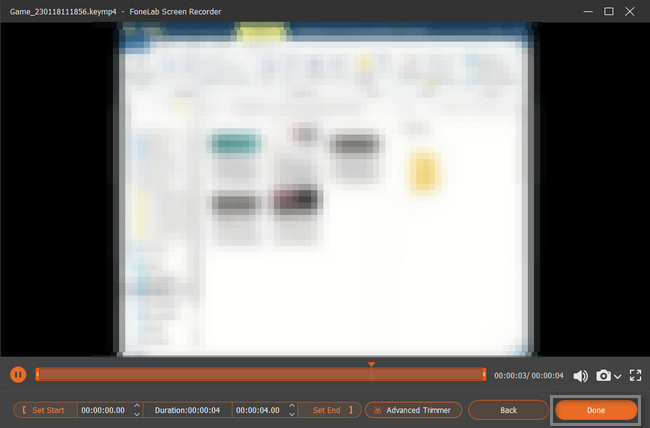
FoneLab Screen Recorder tem todos os recursos possíveis que você deseja em uma ferramenta. Além disso, existe um software de gravação de PS3 que você pode usar como alternativa. No entanto, não é fácil de usar. Ir em frente.
O FoneLab Screen Recorder permite capturar vídeo, áudio, tutorial on-line, etc. no Windows / Mac, e você pode personalizar facilmente o tamanho, editar o vídeo ou o áudio e muito mais.
- Grave vídeo, áudio, webcam e faça capturas de tela no Windows / Mac.
- Visualize os dados antes de salvar.
- É seguro e fácil de usar.
Parte 3. Como gravar o jogo no PS3 via OBS
OBS é um software de código aberto para gravação. Usando esta ferramenta, você pode aprender a gravar a jogabilidade do PS3 gratuitamente. Ao contrário do software acima, esta ferramenta é desafiadora se for a primeira vez que a utiliza. Suas características são difíceis de encontrar porque não possuem rótulos ou nomes. No entanto, o bom deste software é que as pessoas podem usá-lo para streaming de jogos. Este artigo irá ajudá-lo com suas etapas complicadas para evitar erros. Tudo o que você deve fazer é focar e se concentrar em obter os melhores resultados.
Passo 1Baixe o OBS escolhendo o sistema operacional que você usa atualmente. Aguarde o fim do processo de download. Instalar > Iniciar > Execute no seu computador.
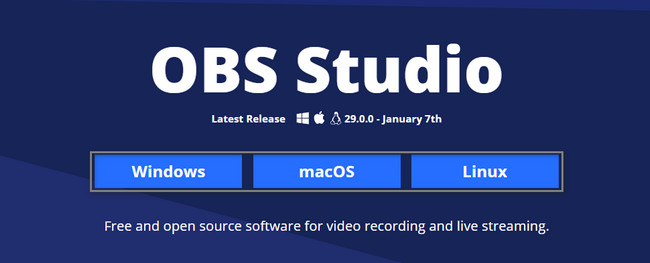
Passo 2Inicie o jogo PS3 que você deseja gravar. Depois disso, clique no botão Iniciar gravação para iniciar a gravação da tela. Ele está localizado à direita da ferramenta. Para encerrar a sessão, escolha o ícone Parar na interface principal.
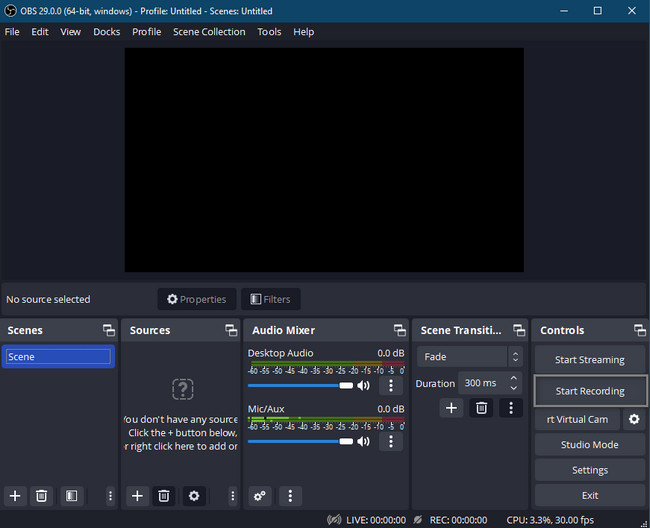
O FoneLab Screen Recorder permite capturar vídeo, áudio, tutorial on-line, etc. no Windows / Mac, e você pode personalizar facilmente o tamanho, editar o vídeo ou o áudio e muito mais.
- Grave vídeo, áudio, webcam e faça capturas de tela no Windows / Mac.
- Visualize os dados antes de salvar.
- É seguro e fácil de usar.
Parte 4. Perguntas frequentes sobre como gravar o jogo no PS3
O PS3 tem gravação de tela?
Não. Você não pode gravar tela diretamente no PS3. Existem três soluções principais para gravar vídeos no PS3. Em primeiro lugar, use um gravador PS3 para gravar jogos de videogame no PS3. Em segundo lugar, use alguns tipos antigos de placas de captura para gravar a tela do PS3 no jogo. Em terceiro lugar, posicione uma câmera de vídeo ou telefone para capturar o vídeo do seu jogo PS3.
Como gravar a jogabilidade do PS3 com um USB?
Usar uma placa de captura USB para gravar o jogo do PS3 também é uma escolha comum. Basta conectar o conector AV à porta AV do PS3. Encontre e conecte as portas AV amarelas, vermelhas e brancas relacionadas em sua placa de captura USB. Depois disso, você pode gravar o jogo do PS3 por meio de um USB.
Como gravar a jogabilidade do PS3 com o iPhone?
Se você deseja gravar no PS3 sem um computador, você pode usar o aplicativo iPhone Camera para gravar jogos do PS3 também. É um gravador de tela grátis para gravar a jogabilidade do PS3 sem comprar nada. Posicione seu iPhone próximo à TV diretamente. Certifique-se de que todo o quadro seja preenchido com as bordas da imagem da TV. Diminua as luzes e use um tripé para melhorar a qualidade de gravação do jogo PS3. Mas a qualidade audiovisual ainda não é tão boa quanto o software de captura de tela do PS3 para desktop.
Como gravar a jogabilidade do PS3 com um laptop?
Para conectar um PS3 ao seu laptop, você precisará de um cabo HDMI, placa de captura e cabo USB. A primeira coisa que você deve fazer é conectar o cabo HDMI do PS3 na Placa de Captura. Depois disso, conecte o cabo USB da placa de captura ao laptop. Finalmente, execute o PS3. Nesse caso, você deve ver o console do jogo na tela do laptop. No entanto, você também pode escolher Gravador de tela FoneLab para gravar sua jogabilidade sem ferramentas adicionais.
Como faço para gravar a tela do meu PS3 com um USB?
Seria melhor se você conectasse o PS3, a placa de captura e o computador usando o cabo HDMI. Depois disso, conecte o PS3 à TV e conecte o cabo USB ao computador. Ligue o console de jogos, vá para as configurações e verifique se o software está atualizado.
Ao gravar o jogo do PS3, você deve estar familiarizado com o console de jogos. Nesse caso, você não terá dificuldade em conectar ou plugar tudo o que precisa. Felizmente, se você não deseja executar os guias de solução de problemas, pode usar o software exclusivo. Usando Gravador de tela FoneLab pode lhe trazer a melhor experiência em gravação.
O FoneLab Screen Recorder permite capturar vídeo, áudio, tutorial on-line, etc. no Windows / Mac, e você pode personalizar facilmente o tamanho, editar o vídeo ou o áudio e muito mais.
- Grave vídeo, áudio, webcam e faça capturas de tela no Windows / Mac.
- Visualize os dados antes de salvar.
- É seguro e fácil de usar.
